win10怎么找到共享的电脑
发布时间:2022-09-30 11:51:15
来源:亿速云
阅读:1604
作者:iii
栏目:系统运维
Win10怎么找到共享的电脑
在Windows 10操作系统中,共享文件和文件夹是一种非常常见的操作,尤其是在家庭网络或办公室环境中。通过共享文件,用户可以轻松地在多台设备之间传输数据。然而,有时用户可能会遇到找不到共享电脑的情况。本文将详细介绍如何在Windows 10中找到共享的电脑,并提供一些常见问题的解决方案。
1. 确保网络共享功能已启用
在尝试查找共享电脑之前,首先需要确保网络共享功能已在Windows 10中启用。以下是启用网络共享的步骤:
打开“控制面板”:可以通过在任务栏的搜索框中输入“控制面板”来打开它。
选择“网络和共享中心”:在控制面板中,点击“网络和共享中心”。
更改高级共享设置:在左侧菜单中,点击“更改高级共享设置”。
启用网络发现和文件共享:在“专用”或“公用”网络配置中,确保“启用网络发现”和“启用文件和打印机共享”选项已选中。
2. 使用“网络”文件夹查找共享电脑
在Windows 10中,最直接的方法是通过“网络”文件夹来查找共享的电脑。以下是具体步骤:
打开“文件资源管理器”:可以通过点击任务栏上的文件夹图标或按下Win + E快捷键来打开文件资源管理器。
导航到“网络”:在文件资源管理器的左侧导航栏中,点击“网络”。这将显示当前网络中所有已启用网络发现的设备。
查找共享电脑:在“网络”文件夹中,您应该能够看到所有已连接到同一网络的电脑。双击您想要访问的电脑图标,即可查看其共享的文件和文件夹。
3. 使用“运行”对话框访问共享电脑
如果您知道共享电脑的名称或IP地址,可以通过“运行”对话框直接访问它。以下是具体步骤:
打开“运行”对话框:按下Win + R快捷键,打开“运行”对话框。
输入共享电脑的路径:在“运行”对话框中,输入共享电脑的路径。路径格式为\\电脑名称或\\IP地址。例如,如果共享电脑的名称为“DESKTOP-ABC123”,则输入\\DESKTOP-ABC123。
访问共享资源:按下“确定”按钮后,系统将尝试连接到指定的共享电脑。如果连接成功,您将看到该电脑上共享的文件和文件夹。
4. 检查网络连接和权限
如果您仍然无法找到共享的电脑,可能需要检查以下几个方面:
网络连接:确保所有设备都连接到同一网络。如果设备位于不同的子网或使用了不同的网络配置,可能会导致无法找到共享电脑。
防火墙设置:有时,防火墙可能会阻止网络发现和文件共享。您可以暂时禁用防火墙,看看问题是否得到解决。如果问题解决,可以在防火墙设置中添加例外规则,允许网络发现和文件共享。
共享权限:确保共享电脑上的文件和文件夹已正确设置共享权限。右键点击共享的文件夹,选择“属性”,然后切换到“共享”选项卡,确保“共享此文件夹”选项已选中,并且已设置适当的权限。
5. 使用命令提示符查找共享电脑
对于高级用户,还可以使用命令提示符来查找共享电脑。以下是具体步骤:
打开命令提示符:按下Win + X快捷键,然后选择“命令提示符(管理员)”或“Windows PowerShell(管理员)”。
输入命令:在命令提示符中,输入net view命令,然后按下回车键。这将显示当前网络中所有已启用网络发现的设备。
查看共享资源:在命令提示符中,您将看到所有共享电脑的列表。您可以使用net use命令来连接到特定的共享资源。
6. 总结
在Windows 10中找到共享的电脑并不复杂,只需确保网络共享功能已启用,并通过“网络”文件夹、“运行”对话框或命令提示符进行查找即可。如果遇到问题,检查网络连接、防火墙设置和共享权限通常是解决问题的关键。希望本文能帮助您顺利找到并访问共享的电脑。